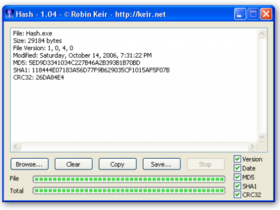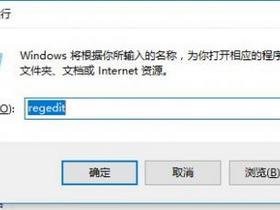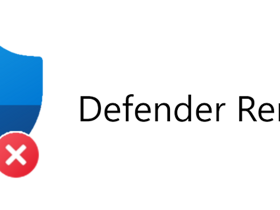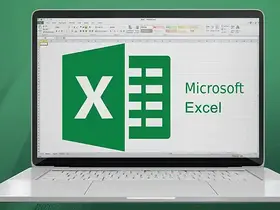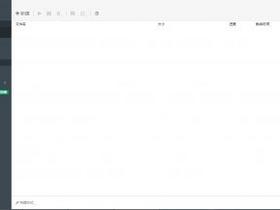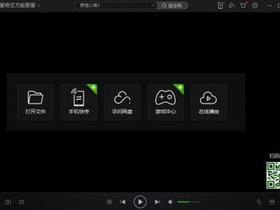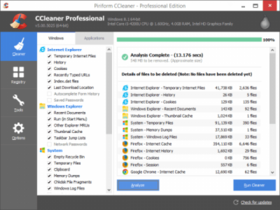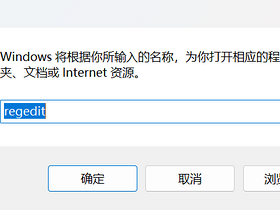众所周知,Windows 等操作系统删除的文件并不真正彻底删除了,被删除的文件只是被标记可以在以后被其它数据覆写。只要不被覆写,误删除的文件是可以被恢复的。微软在其应用商店释出了一个命令行工具 Windows File Recovery,可以帮助用户恢复硬盘或便捷式存储器误删除的数据。该工具支持 NTFS、FAT、exFAT 和 ReFS 文件系统。
功能支持:根据文件名、路径、关键词、格式来恢复,格式支持图片、音频视频文件、PDF、Office 文档、ZIP 等。支持NTFS、FAT、exFAT 和 ReFS 文件系统,支持机械硬盘、SSD、USB 优盘和内存卡。文章源自堕落的鱼-https://www.duoluodeyu.com/2622.html
不过Windows File Recovery是命令行工具,对于初级用户可能略有难度。文章源自堕落的鱼-https://www.duoluodeyu.com/2622.html

 文章源自堕落的鱼-https://www.duoluodeyu.com/2622.html
文章源自堕落的鱼-https://www.duoluodeyu.com/2622.html
Windows File Recovery下载:Windows File Recovery文章源自堕落的鱼-https://www.duoluodeyu.com/2622.html
Windows File Recovery简明使用教程:文章源自堕落的鱼-https://www.duoluodeyu.com/2622.html
注意,Windows File Recovery工具仅支持 Win10 version 19041.0 及以上版本,也就是你要升级到最新版本 Win10 2004,才能使用它!文章源自堕落的鱼-https://www.duoluodeyu.com/2622.html
我们删除文件时,实际上只是将其在硬盘上标记为 “可写入新数据” 而已,这时,如果此时没有新的数据写入覆盖该区域的硬盘块,那么就可以轻松的将其恢复。文章源自堕落的鱼-https://www.duoluodeyu.com/2622.html
命令格式文章源自堕落的鱼-https://www.duoluodeyu.com/2622.html
结构上来说比较简单,命令格式为:文章源自堕落的鱼-https://www.duoluodeyu.com/2622.html
winfr source-drive: destination-drive: [/switches]文章源自堕落的鱼-https://www.duoluodeyu.com/2622.html
解释:
winfr(调用该工具的起始命令)
source-drive(源驱动器)
destination-drive(目标驱动器)
/switches(调用的参数)
注意:我们指定的恢复到磁盘,目标的位置和原删除文件所在的磁盘不能是同一个。比如我们恢复 C 盘删除的文件不能选择恢复到 C 盘,可以选择恢复到 D 盘 E 盘,然后再移动到你要移动的位置即可。
实际操作
现在,我们来给 C 盘中刚刚删除的几个 mp3 文件恢复一下,将其恢复到 D 盘,输入命令:
winfr C: D: /r /n *.mp3
备注:/r 指定了分段模式 /n 指定了文件过滤器,即指定恢复了 mp3 文件
更多示例:
恢复 C 盘里某个具体的文件恢复到 E 盘:
winfr C: E: /n \Users\\Documents\xxx.docx
恢复 C 盘某个具体图片至 E 盘:
winfr C: E: /n \Users\\Pictures\.JPEG /n \Users\\Pictures\.PNG
恢复 C 盘的文档文件夹至 E 盘:
winfr C: E: /n \Users\\Documents\
段模式下的使用语法(/r):
恢复 C 盘下已删除的 PDF 和 Word 文档至 E 盘:
winfr C: E: /r /n *.pdf /n *.docx
恢复 C 盘下包含 “invoice” 文件名的文件至 E 盘:
winfr C: E: /r /n *invoice*
签名模式下的使用语法(/x):
建议使用前请使用以下命令查看支持的扩展格式以及文件类型:
winfr /#
恢复 JPEG 和 PNG 文件至 E 盘:
winfr C: E: /x /y:JPEG,PNG
恢复 ZIP 文件至 E 盘:
winfr C: E:\RecoveryTest /x /y:ZIP
Windows File Recovery 的文件恢复模式
默认 / 分段:如果你的硬盘是 NTFS,用这个即可
签名:如果你的硬盘是 FAT 又或 FAT 和 exFAT 的 U 盘,就选这个
注:如果发现文件误删,应该立刻恢复,这样成功率是最高的,如果被覆写了,则难以恢复!
微软推出的自家的恢复文件工具目前是命令行工具,不知道日后会不会推出图形化工具,不过我个人认为,命令行也不错,只是对小白不太友好。最后附上官方帮助文档:
https://support.microsoft.com/zh-cn/help/4538642/windows-10-restore-lost-files